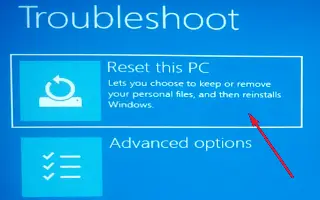מאמר זה הוא מדריך התקנה עם צילומי מסך שיעזור לך כיצד לאפס ולהתקין מחדש את מחשב Windows 11 שלך. כאשר Windows 11 אינו פועל כהלכה, אתה יכול לאפס במהירות את המחשב להגדרות ברירת המחדל מבלי לאבד קבצים. הנה איך.
אם המחשב שלך אינו פועל כראוי, פועל באיטיות או שאתה נתקל בבעיות בסוללה או באפליקציות, איפוס Windows 11 לברירות המחדל של היצרן יכול לפתור בעיות אלו ועוד רבות אחרות קיימות.
התכונה "אפס את המחשב הזה" ב-Windows 11 מאפשרת לך לאפס במהירות את המכשיר שלך תוך שמירה על הקבצים האישיים שלך והתקנה מחדש של מערכת ההפעלה באמצעות תמונה זמינה מקומית או הורדת תמונה חדשה מהענן. שימוש באחת מהאפשרויות הללו לא ימחק את הקבצים, אבל הם עשויים להיות חלק מהבעיה, אז הסר את האפליקציה מהתהליך ושחזר את ההגדרות לברירות המחדל.
להלן, אם יש לך בעיות במכשיר שלך, או בעיה בתצורת אפליקציה או מערכת, נציג כיצד לאפס ולהתקין מחדש את מחשב Windows 11 שלך באמצעות "אפס מחשב זה". המשך לגלול כדי לבדוק את זה.
איפוס Windows 11 PC תוך שמירה על קבצים עם התקנה מחדש מקומית
השתמש בהליך הבא כדי לאפס את Windows 11 תוך שמירה על קבצים באמצעות אפשרות ההתקנה מחדש המקומית.
- פתח את ההגדרות ב- Windows 11 .
- לחץ על מערכת .
- לחץ על שחזור בצד ימין .
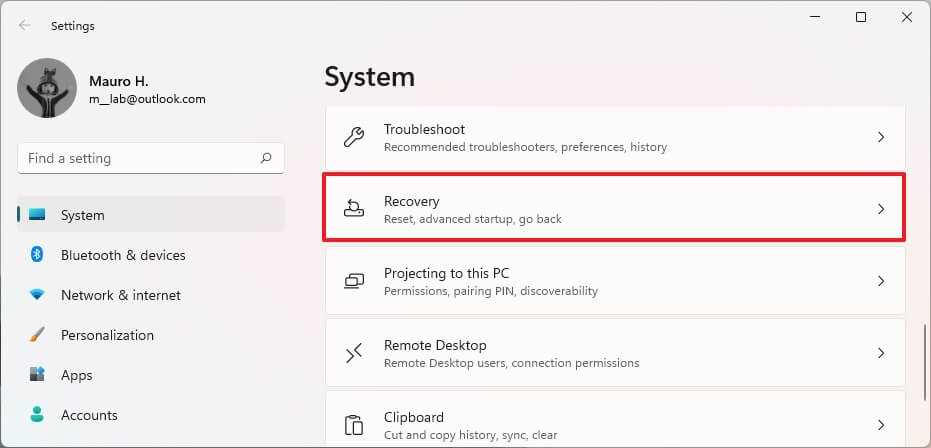
- בהגדרה "אפס מחשב זה" בסעיף "אפשרויות שחזור" , לחץ על הלחצן איפוס מחשב .
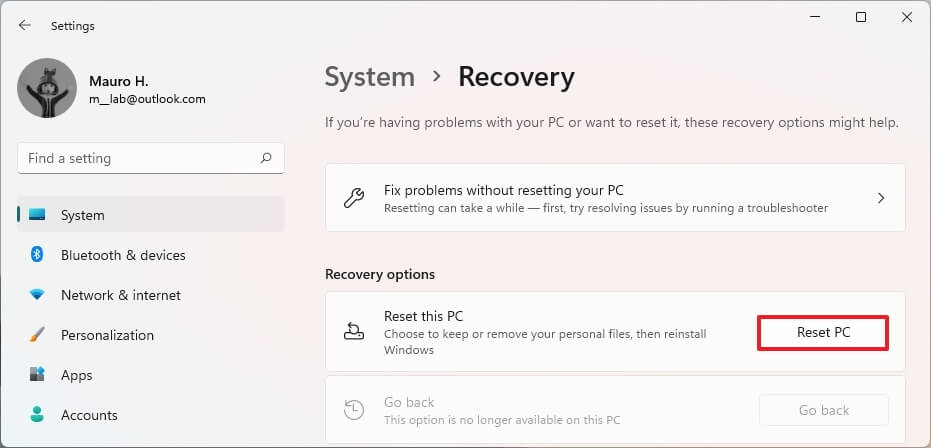
- לחץ על האפשרות שמור את הקבצים שלי .
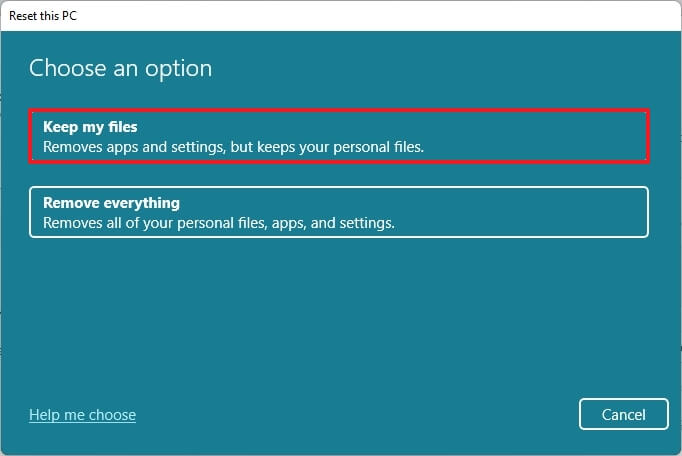
- אם תבחר באפשרות התקנה מחדש מקומית , תוכל להשתמש בתמונה זמינה מקומית של Windows 11 כדי לאפס את המחשב מבלי לאבד קבצים.
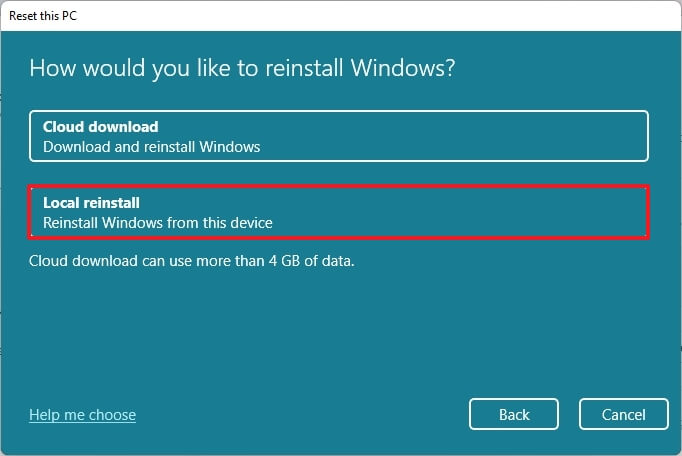
- לחץ על הלחצן הבא .
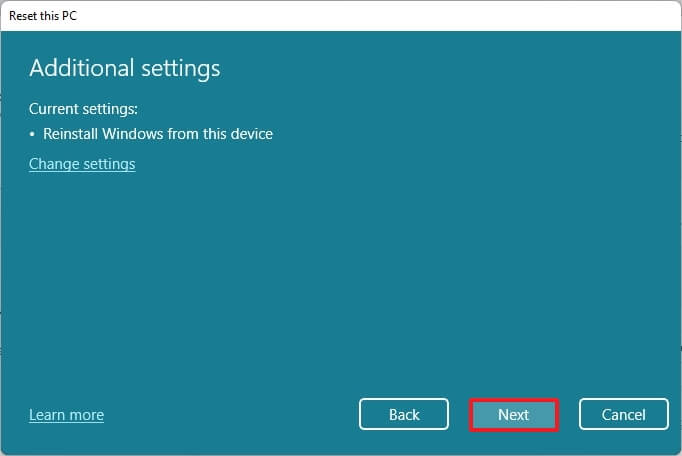
- לחץ על כפתור איפוס .
לאחר שתסיים את התהליך, תכונה זו תאפס את Windows 11 באמצעות התמונה הזמינה המקומית ותשמור את כל הקבצים שלך. עם זאת, תהליך זה יאפס את כל ההגדרות לברירות המחדל של היצרן ויסיר את כל האפליקציות והתוכניות המותקנות בהגדרות הנוכחיות. התהליך לוקח בערך 20 דקות להשלמתו.
אפס את Windows 11 PC תוך שמירה על קבצים באמצעות הורדת ענן
בצע את השלבים שלהלן כדי לאפס את Windows 11 תוך שמירה על קבצים באמצעות "הורדת ענן".
- פתח את ההגדרות .
- לחץ על מערכת .
- לחץ על שחזור בצד ימין .
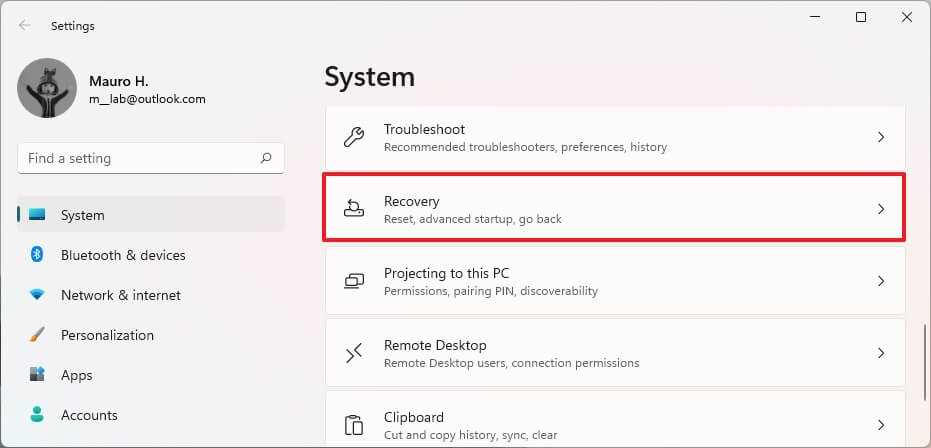
- בהגדרה "אפס מחשב זה" בסעיף "אפשרויות שחזור" , לחץ על הלחצן איפוס מחשב .
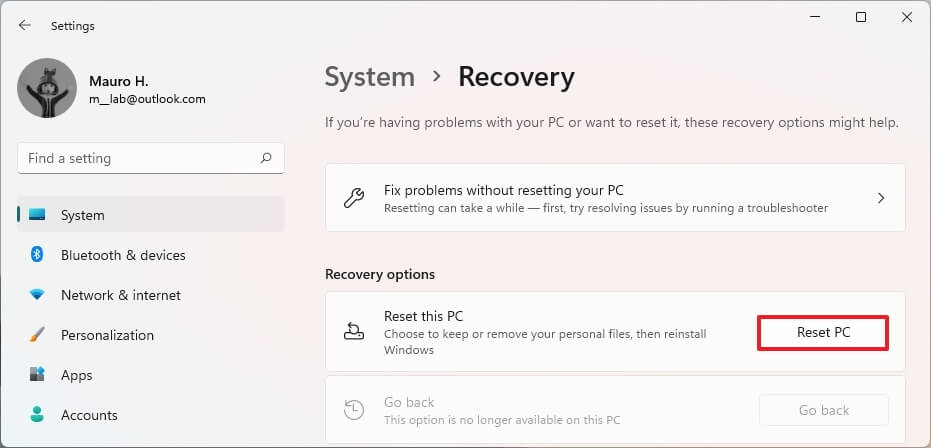
- לחץ על האפשרות שמור את הקבצים שלי .
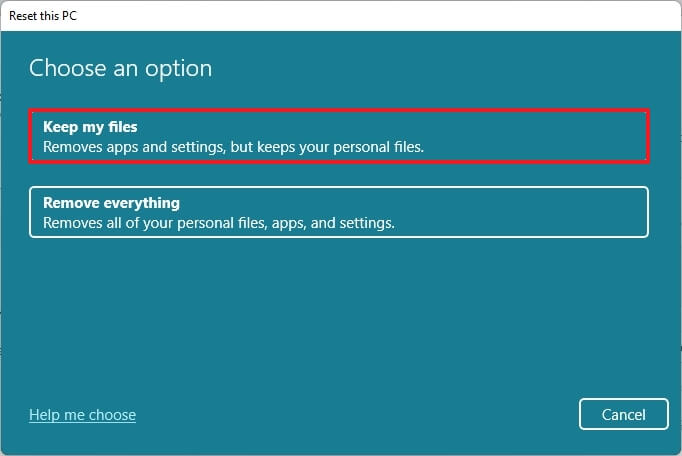
- בחר באפשרות הורדת ענן כדי להוריד עותק חדש של Windows 11 במקום להשתמש בתמונה זמינה מקומית.
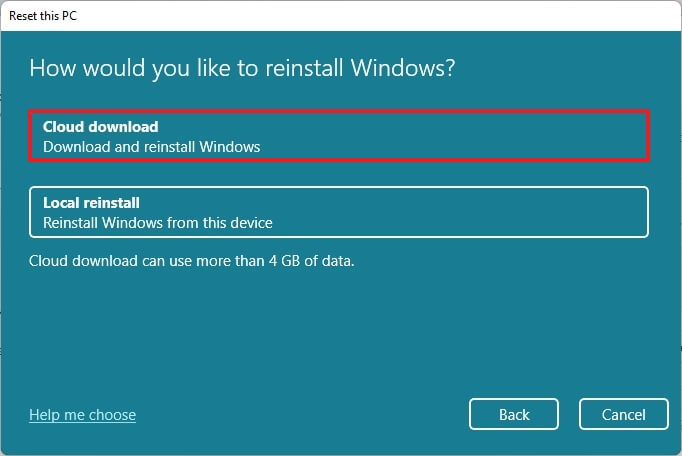
- לחץ על הלחצן הבא .
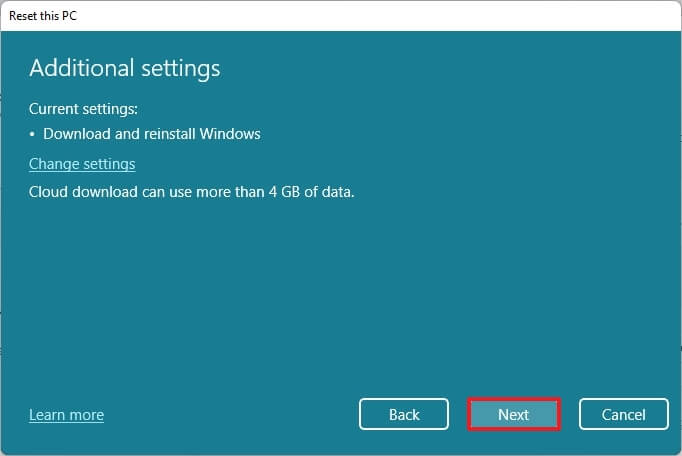
- לחץ על כפתור איפוס .
עם השלמת התהליך, תוריד תמונה חדשה של Windows 11 ותשמש לאיפוס המכשיר תוך שמירה על כל הקבצים. עם זאת, כמו עם אפשרות ההתקנה מחדש המקומית, תהליך זה יאפס את ההגדרות שלך ויסיר את האפליקציה. התהליך לוקח בערך 20-30 דקות להשלמתו, תלוי בחיבור האינטרנט שלך.
אפס את Windows 11 PC בהגדרות אתחול מתקדמות
השתמש בתהליך הבא כדי לאפס את המחשב שלך באמצעות התקנה מחדש מקומית או הורדה בענן באתחול עם הגדרות אתחול מתקדמות.
- הפעל את המכשיר.
- מיד לאחר בדיקת ההפעלה העצמית (POST), לחץ שוב על לחצן ההפעלה כדי לכבות.
- חזור על שלבים 1 ו -2 פעמיים, ובהפעלה מחדש השלישית, מערכת ההפעלה צריכה להיכנס ל-Windows RE (סביבת השחזור של Windows).
הערה: ישנן מספר דרכים לפתוח הגדרות אתחול מתקדמות ב-Windows 11. אם אין לך גישה לסביבת השחזור, נסה אפשרויות אחרות. - לחץ על הלחצן אפשרויות מתקדמות
- לחץ על פתרון בעיות .
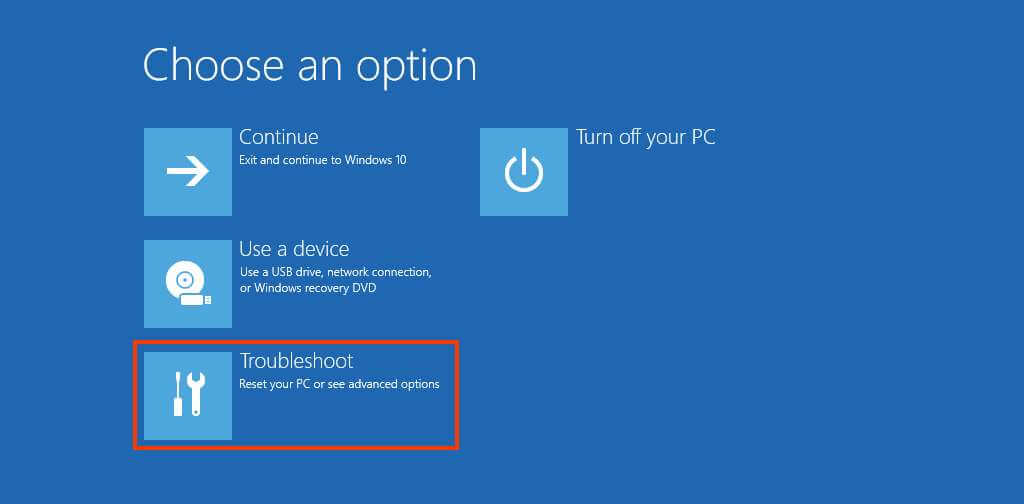
- לחץ על אפס אפשרות מחשב זה.
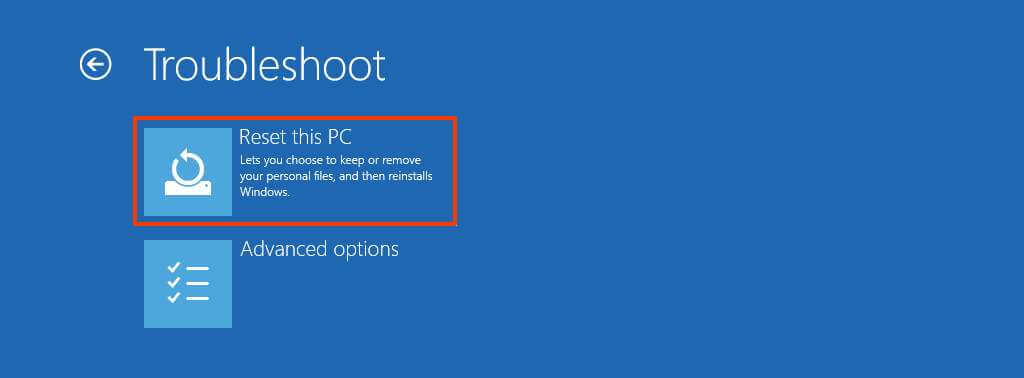
- בחר שמור את הקבצים שלי כדי לאפס את Windows 11 מבלי לאבד קבצים.
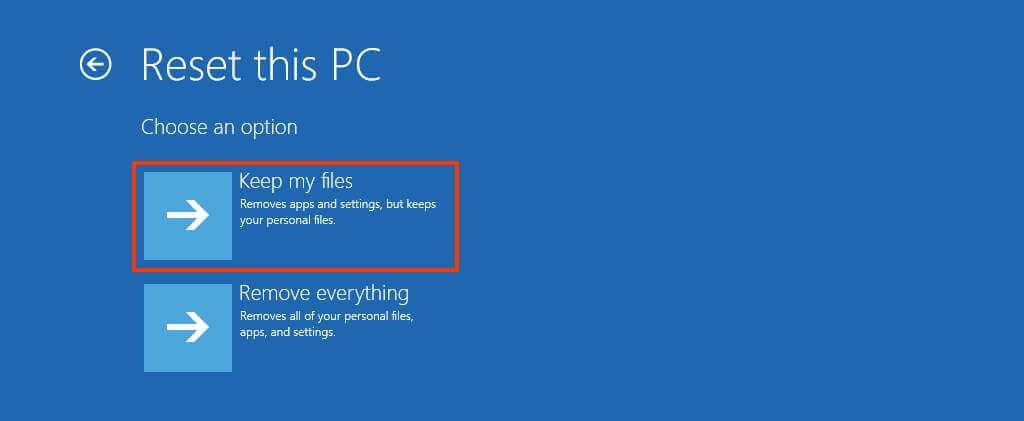
- בחר באפשרות הורדת ענן כדי להוריד עותק חדש של Windows 11 במקום להשתמש בתמונה זמינה מקומית. (אם ברצונך להשתמש בתמונה מקומית, בחר באפשרות התקנה מחדש מקומית .)
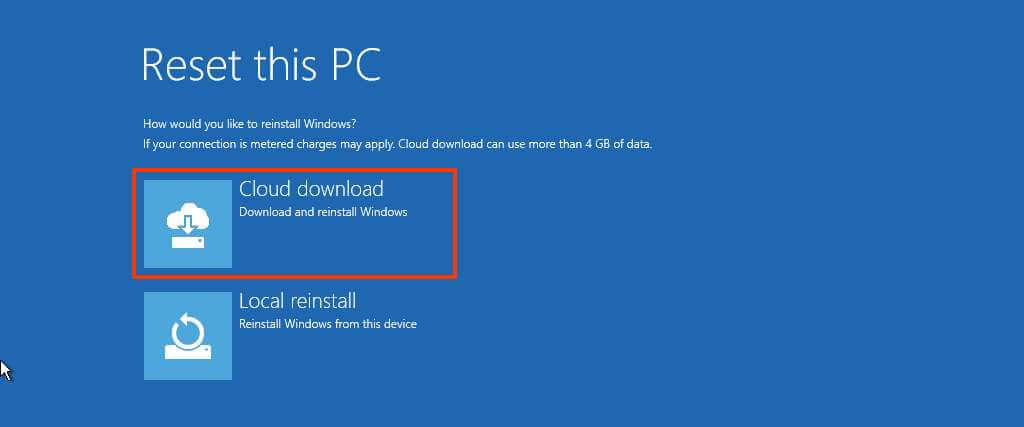
- לחץ על כפתור איפוס.
עם השלמת התהליך, תכונה זו תשתלט על המכשיר שלך ותאפס אותו להגדרות ברירת המחדל על ידי מחיקה והתקנה מחדש של עותק חדש של Windows 11 שהורד משרתי Microsoft. השלמת האיפוס נמשכת כ-20 דקות.
לעיל, בדקנו כיצד לאפס ולהתקין מחדש את Windows 11 PC. אנו מקווים שמידע זה עזר לך למצוא את מה שאתה צריך.